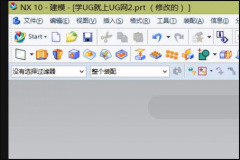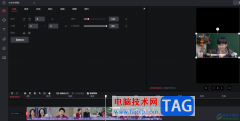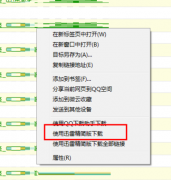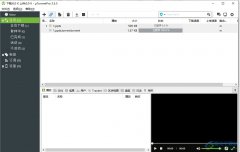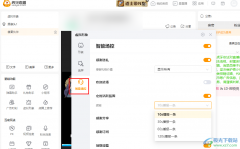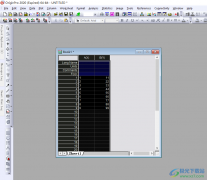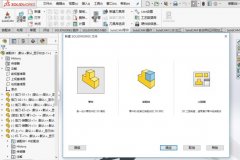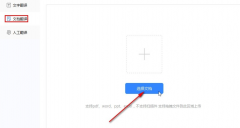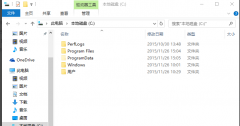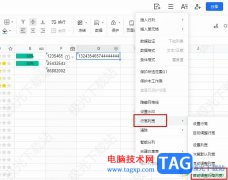很多小伙伴之所以喜欢使用PotPlayer播放器,就是因为PotPlayer中的功能十分的丰富,并且操作简单,即使是刚开始接触PotPlayer播放器的小伙伴也能快速上手。在使用PotPlayer的过程中,有的小伙伴想要将播放列表的默认保存位置放到其它硬盘中,节省C盘的存储压力,这时我们只需要进入PotPlayer的参数选项页面,然后在存档页面中点击“播放列表”选项右侧的“...”图标,最后在文件夹页面中选择一个新的保存文件夹再点击选择文件夹选项即可。有的小伙伴可能不清楚具体的操作方法,接下来小编就来和大家分享一下PotPlayer更改播放列表保持位置的方法。
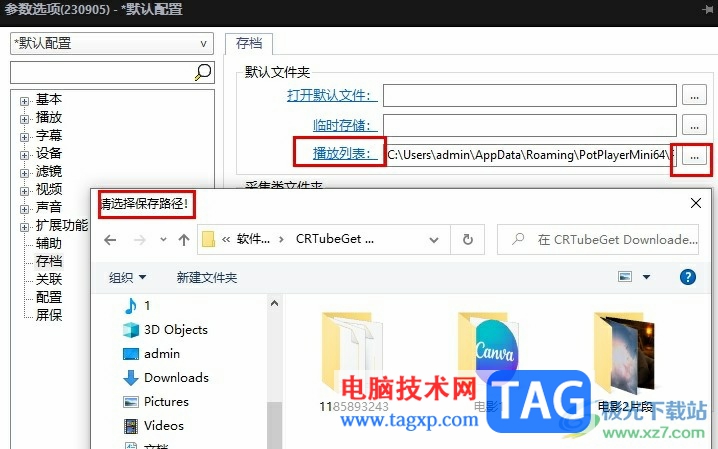
方法步骤
1、第一步,我们在电脑中打开PotPlayer播放器,然后在该播放器页面中右键单击选择“选项”
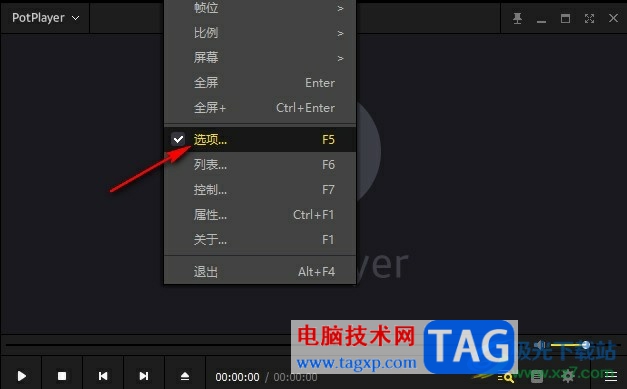
2、第二步,进入参数选项页面之后,我们在左侧列表中点击打开“存档”选项
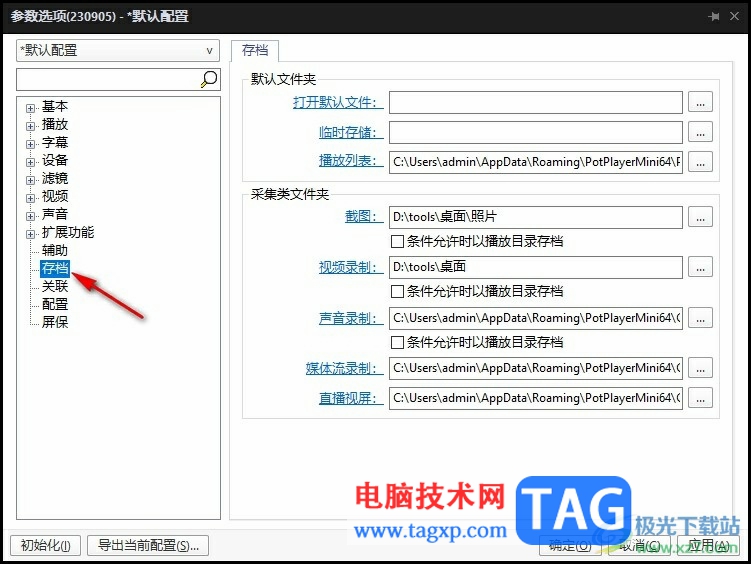
3、第三步,在存档页面中,我们找到“播放列表”选项,可以看到该选项右侧的框内就是播放列表的保存路径
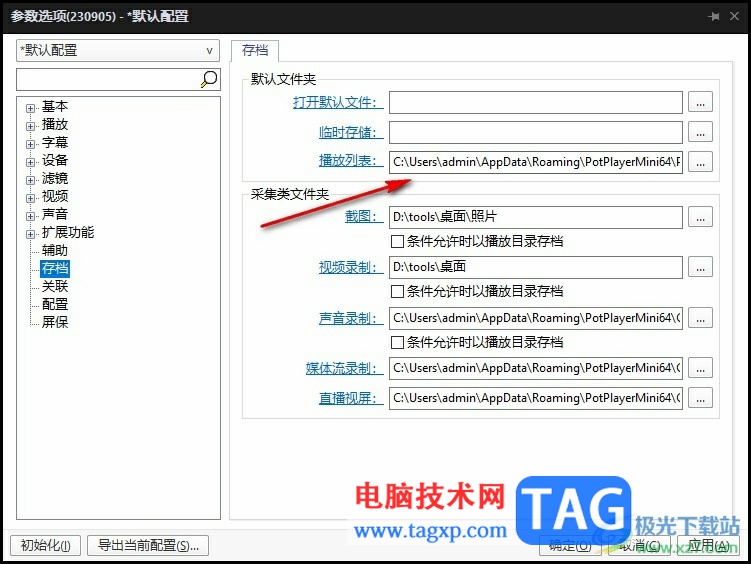
4、第四步,想要更改播放列表的保存位置时,我们点击打开播放列表右侧的“...”图标
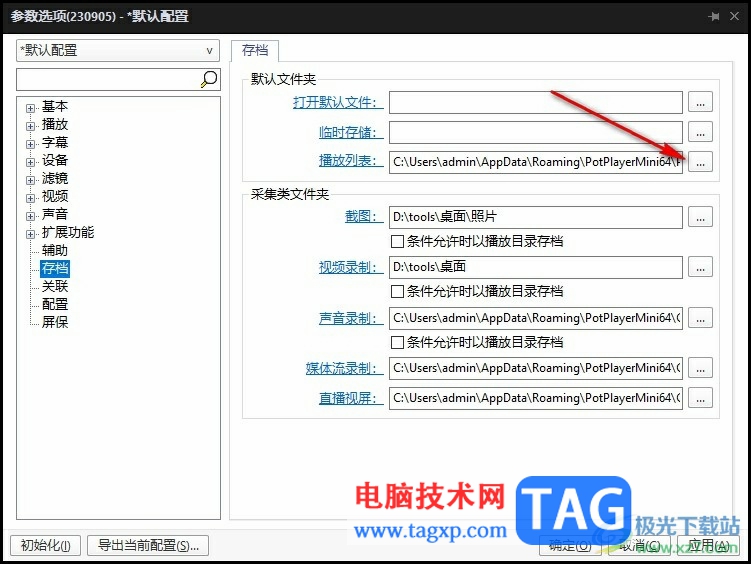
5、第五步,最后在文件夹页面中选择一个新的保存路径,再点击“选择文件夹”选项即可
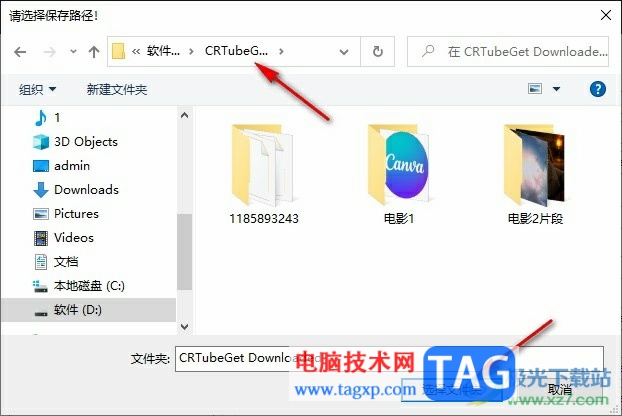
以上就是小编整理总结出的关于PotPlayer更改播放列表保持位置的方法,我们进入PotPlayer播放器的参数选项页面,然后在该页面中先打开存档选项,再点击播放列表选项右侧的“...”图标,最后在文件夹页面中选中一个新的保存位置并点击选择文件夹选项即可,感兴趣的小伙伴快去试试吧。